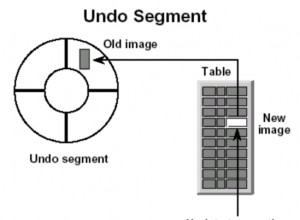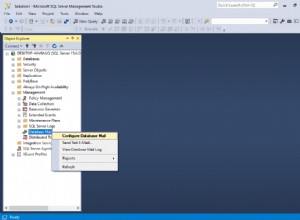SQL Server 2017 ist derzeit als Release Candidate verfügbar. Kurz nach der offiziellen Veröffentlichung von SQL Server 2017 werden wir eine Version unseres SQL Server-ODBC-Treibers veröffentlichen, die diese Version von SQL Server unterstützt. Eine Vorabversion des SQL Server ODBC-Treibers, die den Release Candidate von SQL Server 2017 unterstützt, ist beim Easysoft Support-Team erhältlich ().
SQL Server 2017 ist die erste Version der Datenbank, die einen Linux-Port enthält, der auch vom SQL Server ODBC-Treiber unterstützt wird.
SQL Server 2017 Integration Services (SSIS) wurde kürzlich auf Linux portiert, und der Rest dieses Blogs zeigt Ihnen, wie Sie ein SSIS-Paket von Windows migrieren und unter Linux ausführen.
Das betreffende SSIS-Paket importiert Produktdatensätze aus einer CSV-Datei in die Tabelle Salesforce Products2. Der Erstellungsprozess für Windows-Pakete wird in diesem Artikel beschrieben.
So migrieren Sie das Paket von Windows nach Linux:
- Installieren, lizenzieren und testen Sie die 64-Bit-Linux-Version des Salesforce-ODBC-Treibers auf dem Computer, auf dem Sie den Linux-Port von SQL Server und SSIS installiert haben.
- Erstellen Sie auf dem Linux-Computer eine Salesforce-ODBC-Datenquelle mit demselben Namen wie die Datenquelle, die Sie unter Windows erstellt haben.
Unter Linux erstellen Sie ODBC-Datenquellen, indem Sie eine Textdatei bearbeiten, die normalerweise in /etc/odbc.ini gespeichert ist. Sie können die Beispieldatenquelle
SF_SAMPLEanpassen , wenn Sie möchten, aber denken Sie daran, es umzubenennen. Um die im Windows-Artikel beschriebene Datenquelle zu migrieren, benötigen Sie einen Eintrag in der odbc.ini wie:[Salesforce.com]Description=Easysoft ODBC-SalesForce DriverDriver=Easysoft ODBC-SalesForceuri=https://login.salesforce.com/services/Soap/u/[email protected]=p455w0rdtoken=ABCDEF123456
- FTP das SSIS-Paket und die CSV-Datei von der Windows-Maschine auf die Linux-Maschine.
Hinweis Wir haben für beide Dateien den binären Übertragungsmodus gewählt. Normalerweise würden Sie den ASCII-Übertragungsmodus für die CSV-Datei wählen, aber als wir dies taten, schlug die Paketausführung mit "Das Ende der Datendatei wurde beim Lesen der Kopfzeilen erreicht" fehl. Vielleicht wird sich Microsoft in Zukunft darum kümmern, oder es gibt einen alternativen Ansatz, aber so oder so haben wir das Problem umgangen.
- Sie müssen die Verzeichnisstruktur, in der die CSV-Datei unter Windows gespeichert ist, auf dem Linux-Rechner spiegeln, den Laufwerksbuchstaben weglassen und / durch \ ersetzen. In unserem Fall wurde die CSV-Datei gespeichert in:
C:\Users\Administrator\Documents
also haben wir diese Verzeichnisstruktur unter Linux erstellt:
/Benutzer/Administrator/Dokumente
- Um das Paket auszuführen:
export PATH=/opt/ssis/bin:$PATHdtexec /F "MyPackage.dtsx"